易家知识网(易家电子)ejdz.cn
COPYRIGHT © 2023
渝ICP备20008086号-17
 渝公网安备50010702505138号
渝公网安备50010702505138号
磁盘阵列miniPCE/PCE1061R-2IR RAID创建/删除与Win8/7/2008/Vista 系统安装方法与步
miniPCE/PCE1061R-2IR RAID创建/删除与Win8/7/2008/Vista 系统安装方法与步骤:
先组阵列:
1.在关机状态下,把阵列卡插到主板的PCIe插槽上,然后接上硬盘(SATA线,电源线)。
2.打开电脑电源开关,看到阵列卡的信息:

3.按“Ctrl+R”进去组阵列;没阵列之前的画面显示:
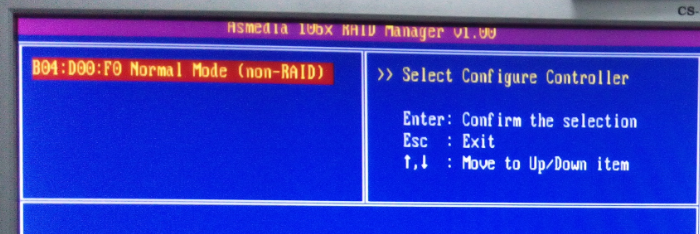
4.然后直接按回车键,显示如下图:
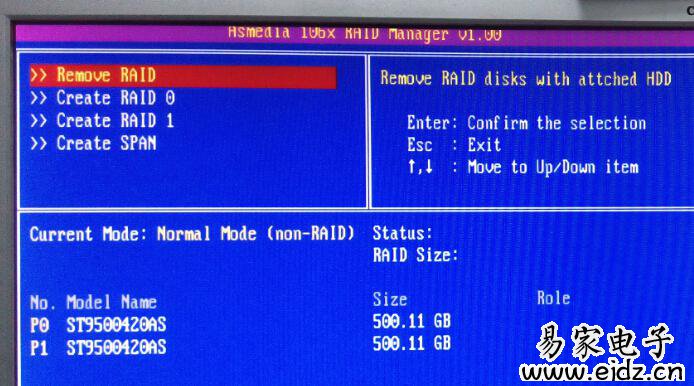
5.用键盘的上下箭头键选择”RAID模式”此处我们以RAID0为例,选定,按回车键;
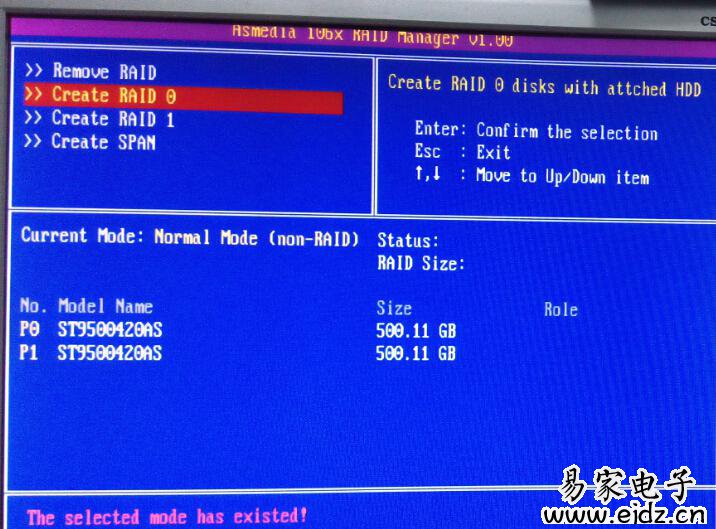
6.按回车键后显示如下图,在组阵列之前请确认硬盘里面的数据已备份,创建后硬盘里面的数据将会删除。确认创建,选Y,取消创建选N,
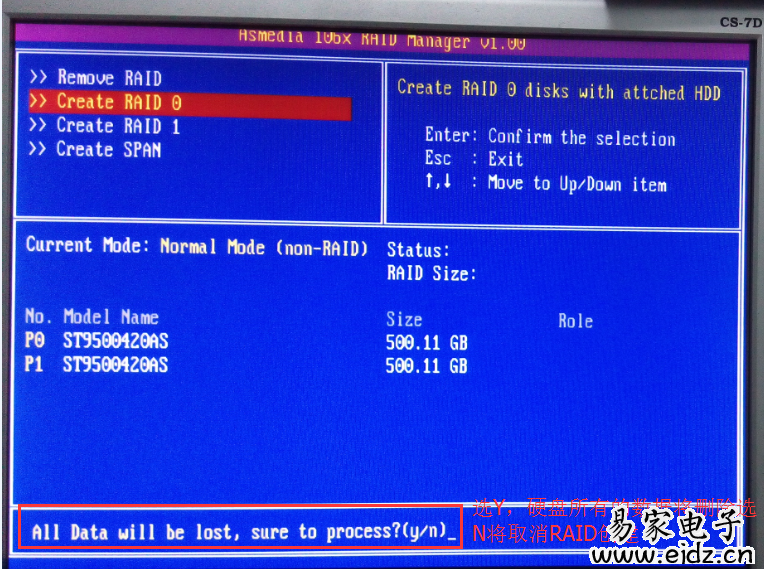
7.选Y后,RAID模式开始创建,如下图:
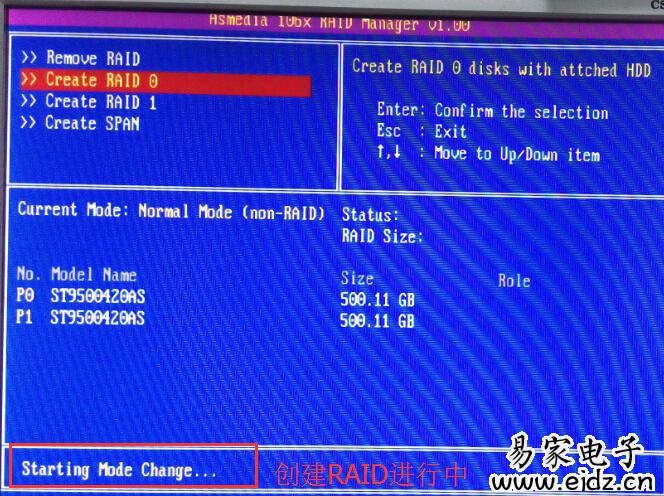
8.RAID创建成功后如下图信息:
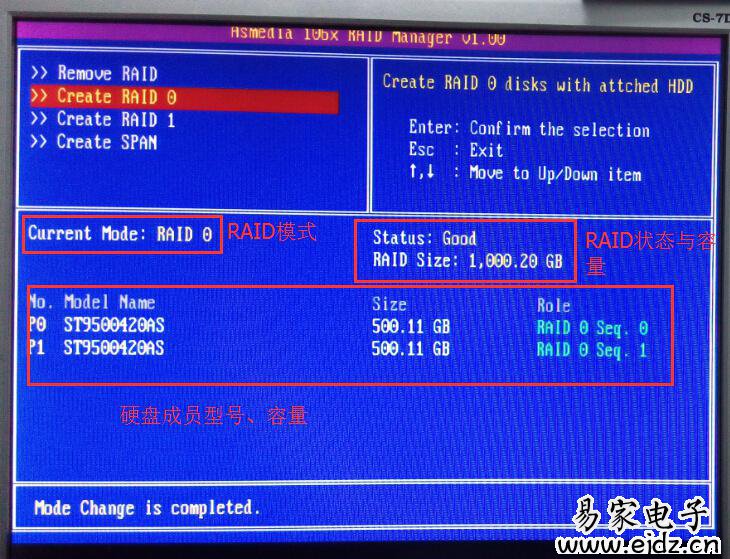
9.按“ESC”退出,选Y保存,N取消保存,这里选Y;
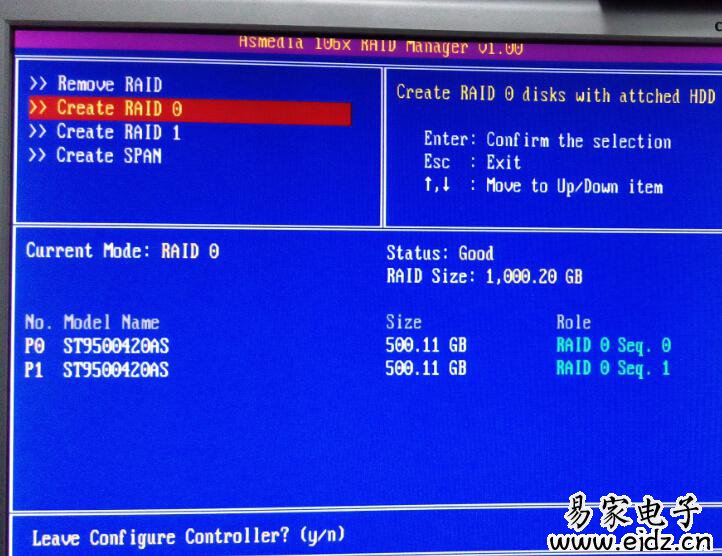
10.选Y后,RAID创建成功,如下图:然后选“ESC”
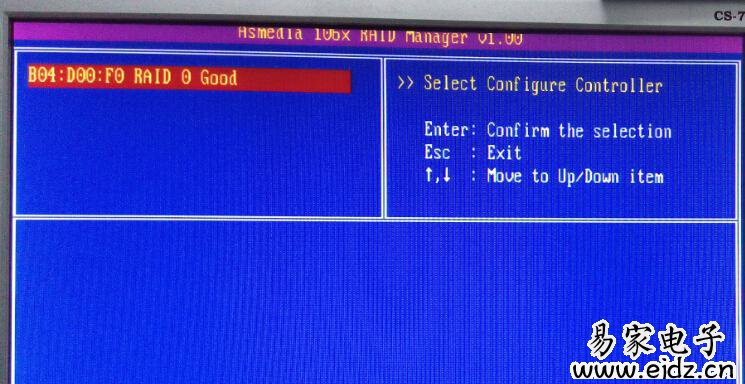
11.选“ESC”后显示如下图;选Y将退出RAID创建界面,选N取消退出;
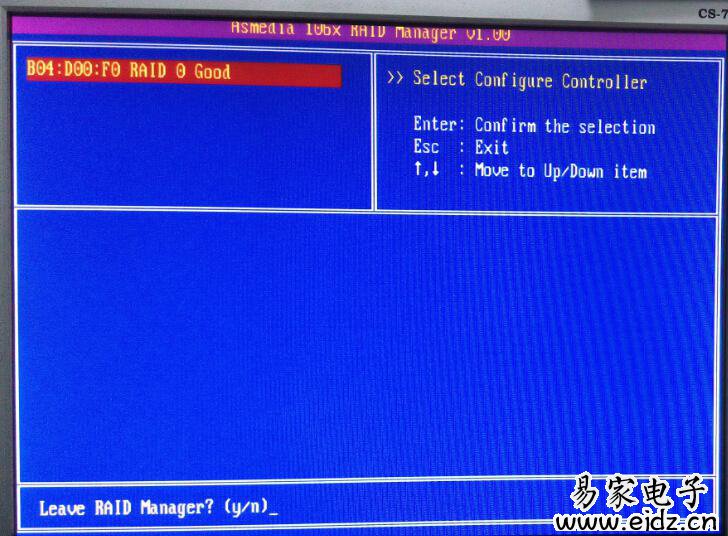
12.选Y后,电脑重启,RAID创建成功,如图下界面:
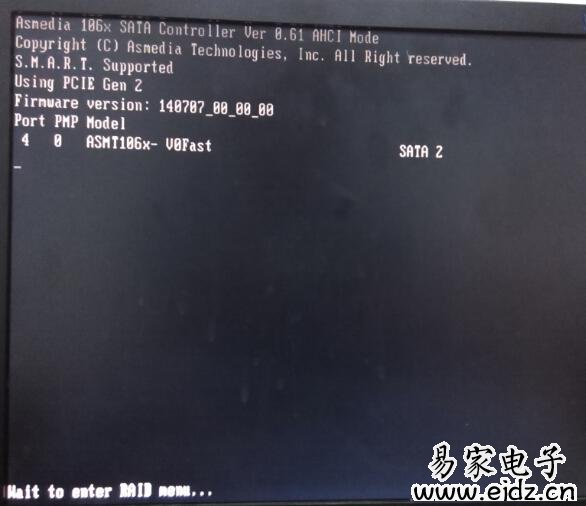
以上是阵列卡组RAID模式的步骤;下面简单介绍删除阵列的方法。
同理,开机后,在显示如下图后按“Ctrl+R”
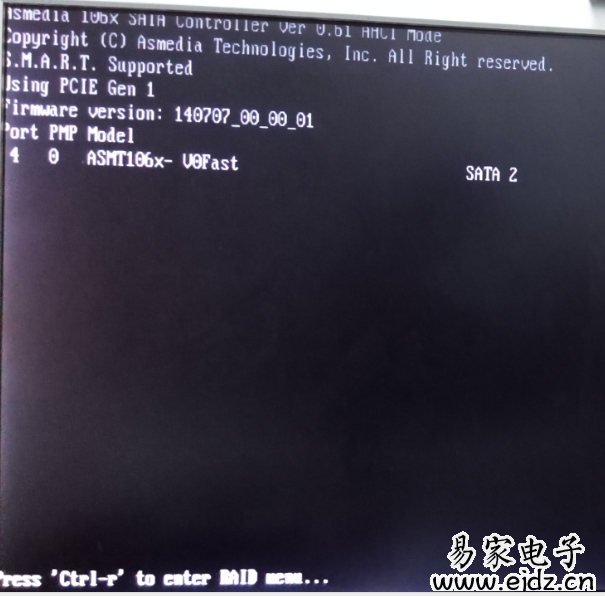
1.按“Ctrl+R”后,显示如下,按回车键
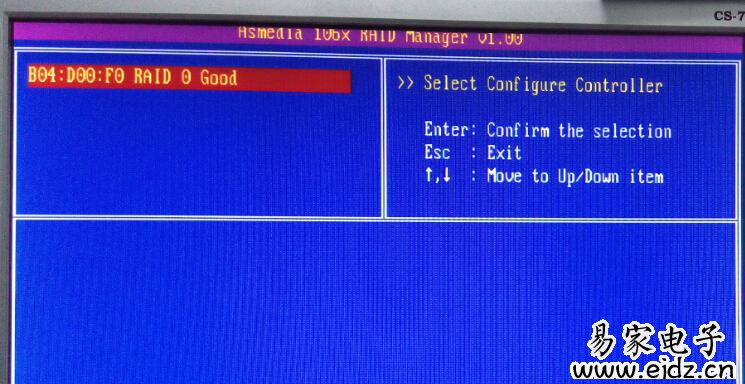
2.用上下箭头键选择“Remove RAID”然后按回车键

3.按回车键后显示如下图;然后选择Y,硬盘里面的数据将会全部删除;
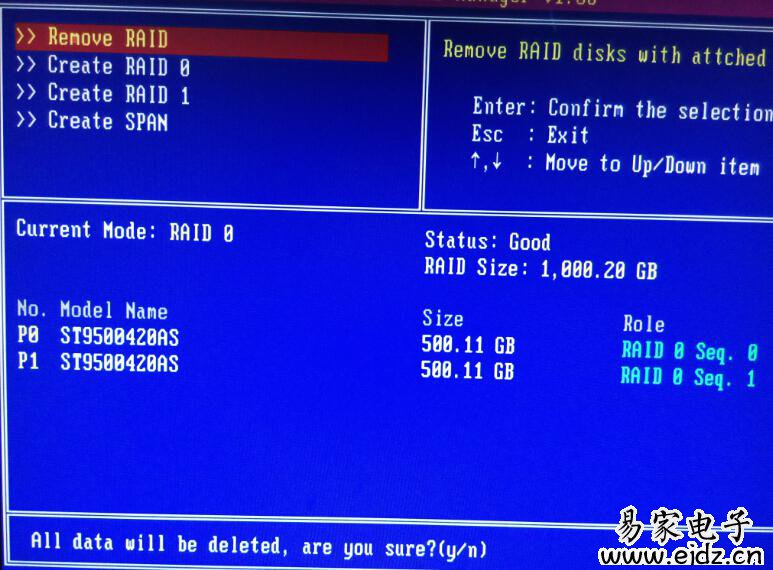
4.按Y删除以后,如下图;
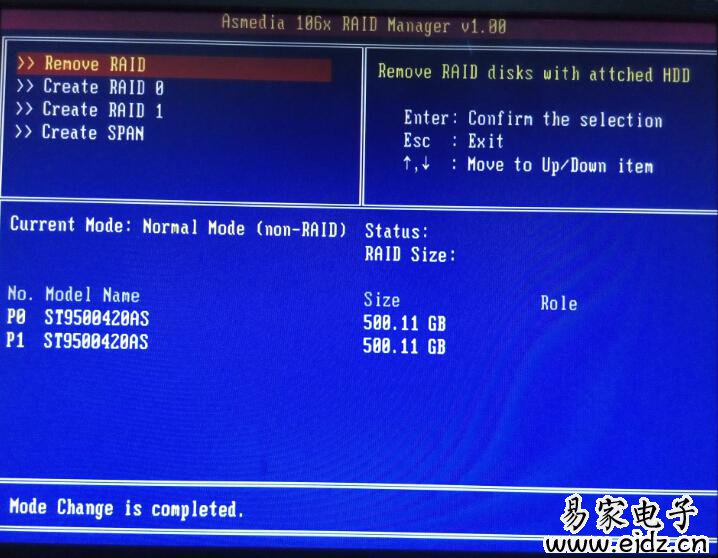
5.点“ESC”显示如下图,然后点Y
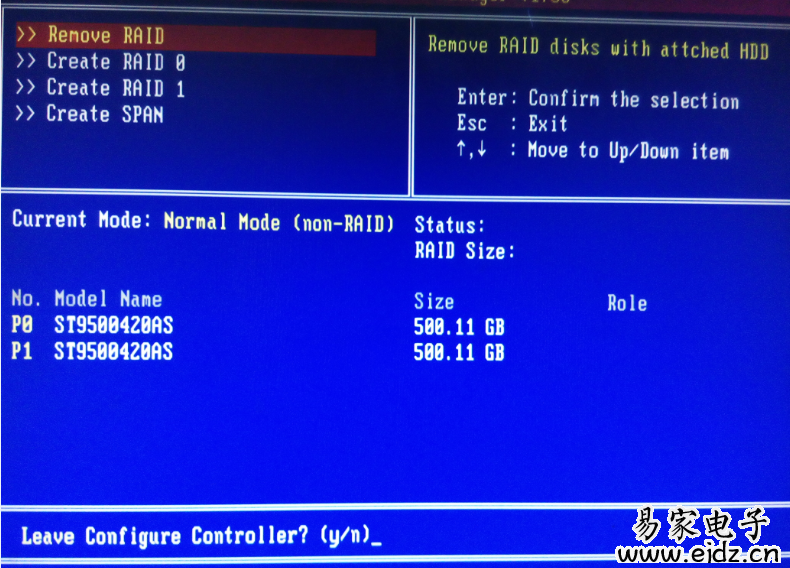
6.点Y后,如下图,然后点“Esc”,在选Y,电脑重启动,RAID模式删除完成。
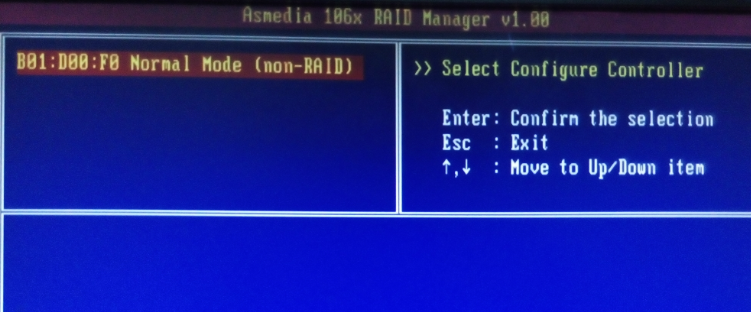
以上是组阵列和删除阵列的步骤,下面是将Windows7系统安装到阵列组的步骤:
1.重启动电脑,进入主板BIOS,将光驱设置成第一启动项;
2.把Win7系统光盘(32/64BIT ,必须是安装盘,微软的安装系统目前在阵列卡安装系统是暂时不支持Ghost)放到光驱里,然后重启电脑,进到主板BIOS把光驱设置成第一启动项,保存,再重启电脑开始进行系统安装。
4.开始安装的步骤跟平时安装的步骤是一样的。根据自己选择,点“下一步”;
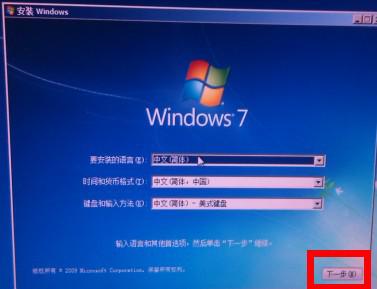
5.点“现在安装”;
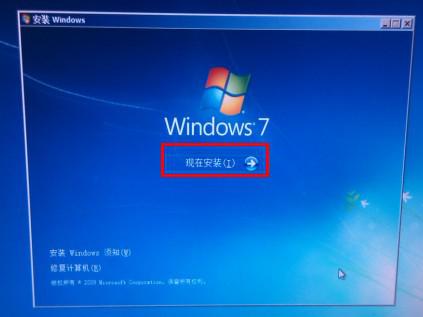
6.此刻桌面会显示“安装程序正在启动”;

7.稍等片刻,弹出一个对话框,选择“我接受许可条款”然后点击“下一步”;

8弹出一个对话框,提示两个选项“升级(U)或者自定义(高级)(C)”,这里我们选择第二项“自定义(高级)(C)”;

9.这时候可以对硬盘进行分区操作。
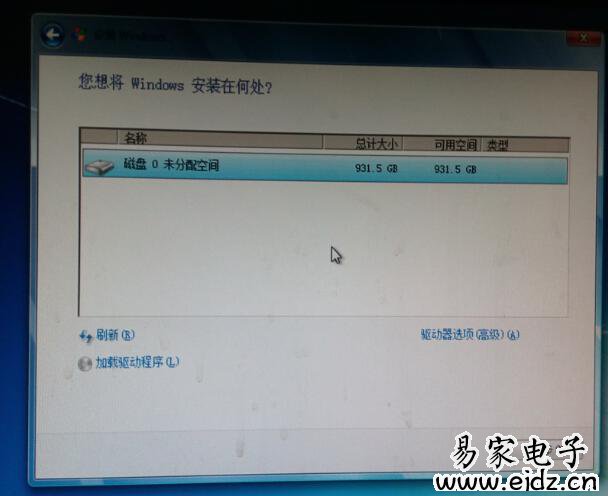
10.选好要安装的分区,点“下一步”;剩下的按照系统自动安装操作了.
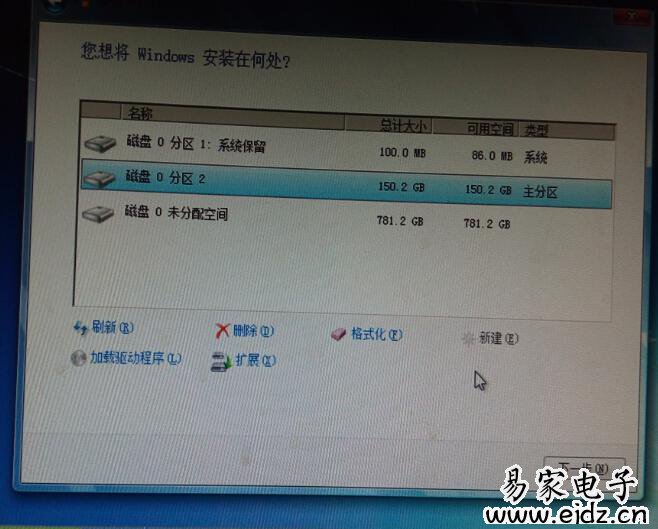
11.从这一步开始,往下的步骤系统会自动安装。其中期间电脑可能会重启数次,但是这都是正常的。

重启后,提示的“设置Windos”,用户名自己设置,设置好后,点“下一步”,密码自己家设置,也可以空着,然后点“下一步”;产品密钥,有就填,没有就空着,但是空着的话,要把下面的“当我联机时自动激活Windows(A)”勾去掉,然后点“下一步”;这是Windows的性能保护选择了。选好后,点“下一步”,到此,所有的安装与设置全部完成。
暂无数据
暂无评论,期待你的妙语连珠
已收到!
我们将尽快处理。